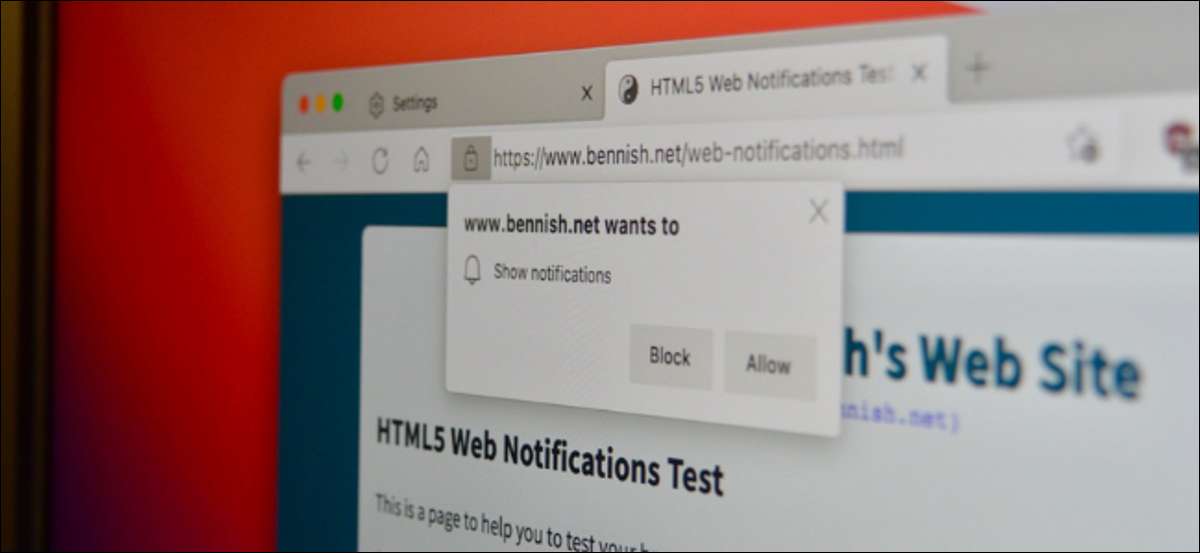
Microsoft Edge er en fantastisk webbrowser, når det kommer til hastighed og funktioner . Men webstedsanmeldelse pop-ups kan ødelægge din browsing oplevelse og rod dine meddelelser. Sådan stopper du irriterende Website Notification pop-ups i Microsoft Edge. .
Microsoft Edge For. Desktop. (Windows 10 og Mac) og Android. Begge har et indbygget meddelelsessystem til websteder (det er ikke tilgængeligt på iPhone og iPad.).
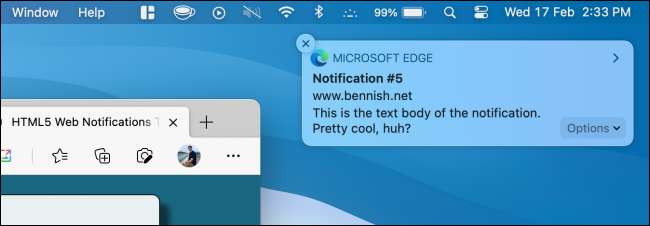
Du kan deaktivere meddelelser fra et bestemt websted, eller du kan deaktivere webstedets meddelelsessystem selv. Dette sikrer, at du ikke vil støde på irriterende besked pop-ups.
Trinnene for at gøre dette på Android og Desktop App er helt forskellige. Vi dækker begge platforme nedenfor.
RELATEREDE: Hvad du behøver at vide om den nye Microsoft Edge-browser
Stop Website Notification Pop-ups i Microsoft Edge til Android
Microsoft Edge gør det nemt for dig at abonnere på webstedsmeddelelser. Mange websites viser automatisk en informationsanmodningspop-up, og alt du skal gøre er Tryk på knappen "Tillad" (som er let at gøre ved et uheld).
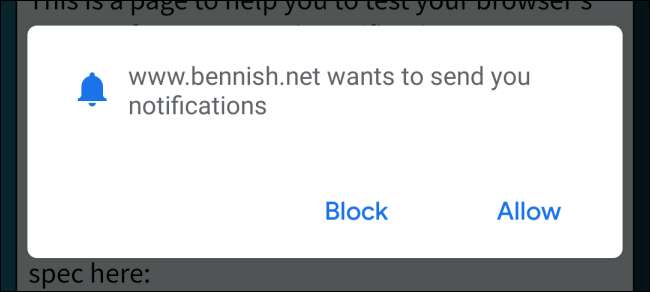
Du kan deaktivere disse meddelelser eller slukke pop-ups selv fra browserens menu. Åbn Microsoft Edge-appen på Android, og tryk på Tre-Dot-menuknappen fra nederste værktøjslinje.
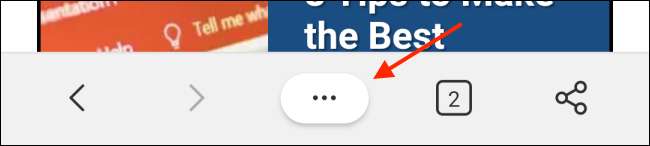
Her skal du vælge "Indstillinger" -knappen.
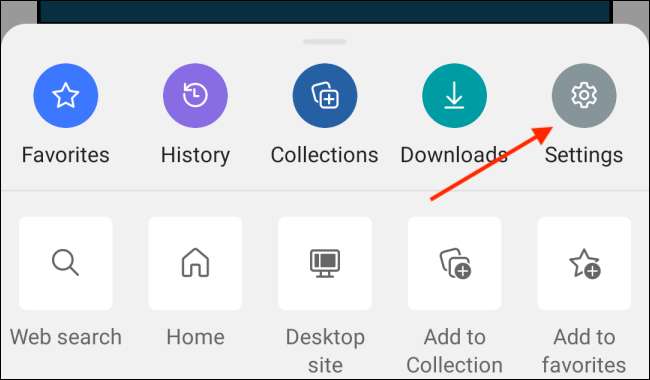
Tryk på "Site Tilladelser" -indstillingen.
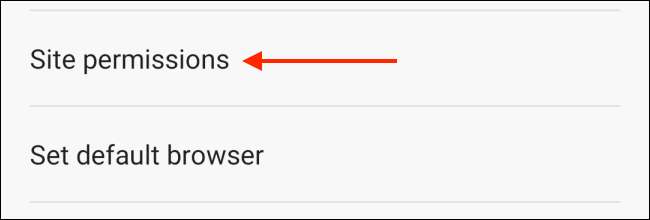
Vælg "Meddelelser" -indstillingen.
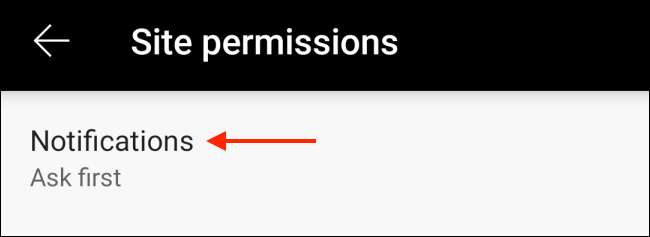
Du vil nu se en liste over alle de websteder, der kan sende dig meddelelser. Vælg et bestemt websted, som du vil deaktivere meddelelser til.

Tryk på knappen "Clear & Amp; Nulstil "mulighed.
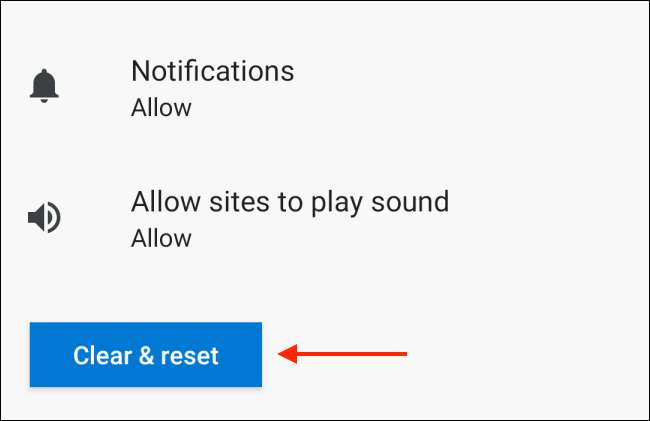
Dette vil rydde alle standardindstillinger for meddelelser og webstedets cache. For at bekræfte, tryk på knappen "Clear & Amp; Nulstil "knappen fra pop-up.
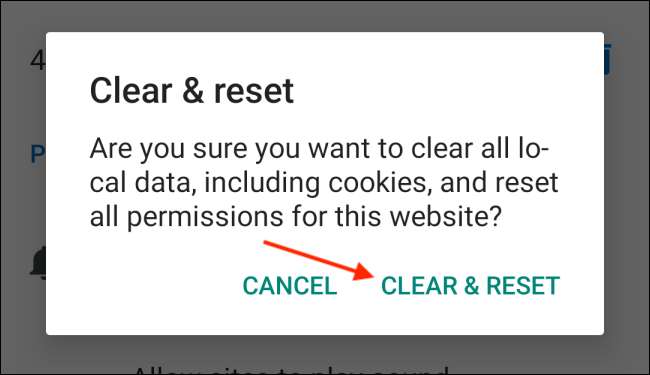
Webstedet forsvinder nu fra afsnittet Meddelelser. Du kan gentage denne proces til andre hjemmesider i listen.
RELATEREDE: Sådan slukker du Gem Password Pop-ups i Microsoft Edge
Hvis du vil have en one-tap-indstilling, der vil deaktivere alle webstedsmeddelelser og blokere informationsanmodning pop-up, skal du blot trykke på skiftet ved siden af "Meddelelser" -indstillingen.
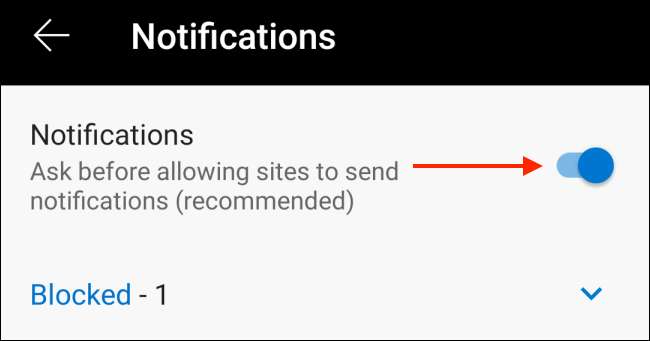
RELATEREDE: Sådan synkroniseres Microsoft Edge Tabs på tværs af enheder
Stop Website Notification pop-ups i Microsoft Edge til Desktop
Processen til at deaktivere webstedets meddelelser og meddelelsesforespørgsels-pop-ups er anderledes i skrivebordsprogrammet. Åbn Microsoft Edge Browser. På din Windows 10 PC eller Mac og klik på Tre-Dot-menuen, der findes i øverste højre hjørne.

Vælg indstillingerne "Indstillinger".

Vælg "Cookies & Amp; Site Tilladelser "Sektion fra sidebjælken. Fra afsnittet Site Tilladelser skal du klikke på "Meddelelser" -indstillingen.
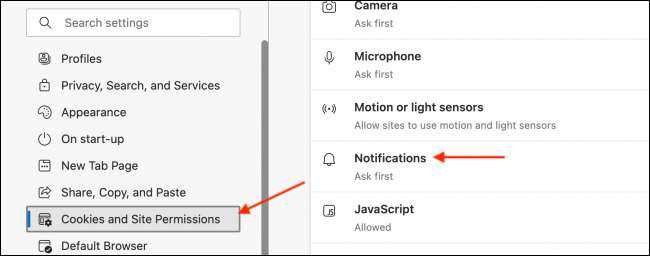
Fra afsnittet "Tillad" vil du se en liste over websteder, der for øjeblikket sender dig underretninger. For at stoppe et websted fra at sende dig meddelelser, skal du klikke på Tre-Dot-knappen ved siden af et websteds navn og vælge "Fjern" -indstillingen.
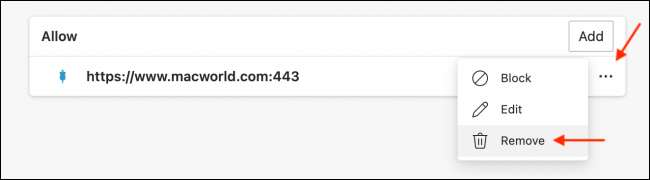
Gentag denne proces for at blokere andre websteder.
Hvis du vil stille rolige anmeldelsesanmodninger, skal du aktivere funktionen "Quiet Notification Requests". For at blokere meddelelsespop-up helt, skal du bare vælge "Spørg før afsendelse" -indstillingen.
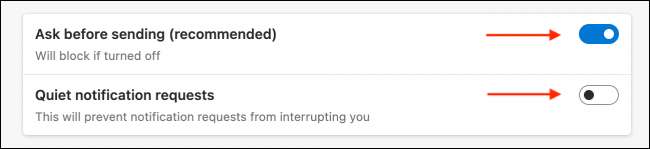
Og det er det. Du er nu fri for irriterende meddelelsesforespørgsler og webstedsmeddelelser!
Bruger du flere browsere på din pc? Du kan blokere irriterende hjemmeside meddelelser i andre browsere (som Firefox og Chrome) såvel.
RELATEREDE: Sådan stopper du websites fra at bede om at vise meddelelser







